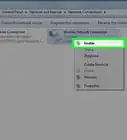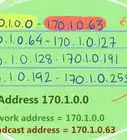wikiHow est un wiki, ce qui veut dire que de nombreux articles sont rédigés par plusieurs auteurs(es). Pour créer cet article, 10 personnes, certaines anonymes, ont participé à son édition et à son amélioration au fil du temps.
Cet article a été consulté 24 242 fois.
Pour améliorer la sécurité de votre réseau domestique, l'une des meilleures solutions est de cacher votre réseau sans fil. Il en sera d'autant plus difficile pour d'éventuels intrus de parasiter votre Wifi et les hackeurs n'arriveront pas à accéder à votre système et à vous voler des informations confidentielles. En particulier si vous vivez dans un immeuble d'appartements, il est très important de sécuriser votre réseau sans fil.
Étapes
-
1Soyez conscient que des gens peuvent trouver et accéder à votre réseau sans fil. Chaque réseau sans fil possède un SSID (Service Set Identifier). Le SSID est une séquence de caractères, avec un maximum de 32 caractères, qui identifie de manière unique votre réseau sans fil. Imaginez qu'il s'agit du nom de votre réseau. Par défaut, la majorité des systèmes vont diffuser leur SSID pour qu'il vous soit plus facile de le trouver et de l'utiliser. Cependant, cela signifie aussi que des personnes malveillantes peuvent gagner l'accès à votre réseau.
- En réalité, vous allez cacher le SSID une fois que la procédure sera terminée.
- Si vous vous êtes déjà connecté au réseau sans fil d'un restaurant ou d'un café, vous avez utilisé un SSID. Dans de nombreux restaurants et cafés, le SSID correspondra au nom de l'établissement.
-
2Écrivez l'adresse IP de votre routeur dans la barre d'adresse du navigateur Internet. Si vous ne vous étiez jamais connecté à votre routeur dans le passé, vous devrez d'abord découvrir l'adresse IP de votre routeur. L'adresse par défaut pour presque tous les systèmes est « 192.168.1.1 ». Pour pouvoir vous connecter à votre routeur, écrivez cette adresse dans votre navigateur Internet lorsque vous êtes connecté à votre réseau.
- Si l'adresse ci-dessus ne vous affiche pas une page qui vous demande d'indiquer un identifiant de connexion, consultez le manuel de votre routeur. Vous pouvez également essayer de regarder l'étiquette de votre routeur où sont indiquées des informations comme le mot de passe du réseau, le SSID et la phrase de chiffrement. Cette étiquette se trouve généralement collée sur le dessous du routeur.
- Vous pouvez également consulter cette page qui indique les adresses IP par défaut les plus communes. L'une d'entre elles correspondra peut-être à la page de connexion quand vous l'aurez entrée dans la barre d'adresse de votre routeur.
-
3Indiquez vos identifiants de connexion pour accéder à l'interface d'administration. Si vous avez entré l'adresse IP correcte, on vous demandera de vous connecter avec un nom d'utilisateur et un mot de passe. Avec un peu de chance, ceux-ci seront différents des identifiants par défaut. Sinon, consultez le manuel de votre routeur pour connaitre le nom d'utilisateur et le mot de passe par défaut.
- Si vous n'avez jamais personnalisé les identifiants de connexion, il y a une chance que le nom d'utilisateur soit « admin » et que le mot de passe soit vide. N'oubliez pas de les modifier à un moment donné pour augmenter la sécurité de votre réseau.
-
4Maintenant que vous avez trouvé l'interface d'administration de votre réseau, cliquez sur Réseau domestique/Réseau sans fil/WLAN ou sur une option similaire. Elle correspondra à la section de l'interface d'administration qui vous permettra de modifier certains paramètres par défaut de votre réseau.
- Cliquez sur l'option qui vous permet de configurer le réseau. Le bouton peut indiquer Configurer ou Modifier ou quelque chose dans le genre.
-
5Décochez toute option qui indique Diffuser le nom du réseau. Cette option pourrait être appelée Cacher le SSID. En réalisant cette modification, vous allez empêcher votre navigateur de diffuser automatiquement son nom à toute personne possédant un appareil capable de capter le Wifi. Cependant, sachez que toute personne qui voudra dorénavant se connecter à votre réseau devra maintenant entrer manuellement le nom du réseau sur son appareil.
-
6Envisagez ces options supplémentaires pour améliorer la sécurité de votre navigateur. Si vous êtes en train d'essayer de rendre invisible votre réseau, vous avez surement peur que des intrus accèdent à votre réseau. Cacher le SSID de votre réseau ne va pas vraiment aider. Les pirates pourront toujours intercepter les ondes radio qui sont constamment envoyées par votre routeur et ils pourront accéder à votre réseau. Réalisez ces modifications dans la partie de l'interface d'administration où vous avez caché le SSID.
- Activez le filtrage MAC. Les adresses MAC (Media Access Control) sont des identifiants que tous les périphériques Wifi possèdent. Si vous activez le filtrage par adresses MAC, vous devrez indiquer manuellement les adresses qui peuvent accéder à votre réseau sans fil. Pour pouvoir trouver l'adresse MAC de votre appareil, consultez notre article sur le sujet.
- Activez le cryptage WPA2. Le cryptage WPA2 est l'une des meilleures techniques pour augmenter la sécurité de votre réseau. Rendez-vous dans la section Sécurité de l'interface d'administration de votre réseau. Sélectionnez WPA2 dans un menu déroulant ou dans une liste d'options. On vous demandera d'indiquer une clé PSK (Pre-shared key). Elle correspond à la clé que tout périphérique qui veut se connecter à votre réseau devra indiquer avant de pouvoir accéder à votre réseau. Gardez-la dans un endroit sûr et essayez de faire en sorte qu'elle soit la plus longue possible.
- Notez que les routeurs plus anciens (avant 2007) ne prennent pas en charge le cryptage WPA2.
-
7Cliquez sur Appliquer ou sur un bouton similaire. Les modifications de votre réseau auront été sauvegardées.Publicité
Avertissements
- Ne réalisez jamais cette modification sans noter le SSID de votre réseau. Sinon, vous aurez beaucoup de problèmes pour le retrouver.
Éléments nécessaires
- Un réseau sans fil
- Un ordinateur connecté à un routeur sans fil via Ethernet ou Wifi

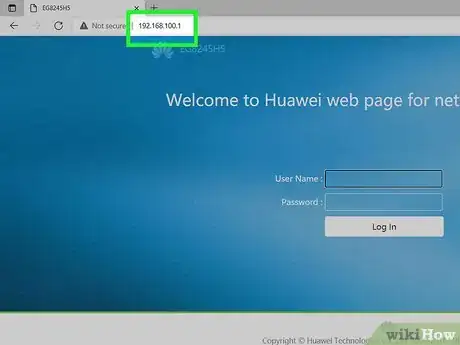
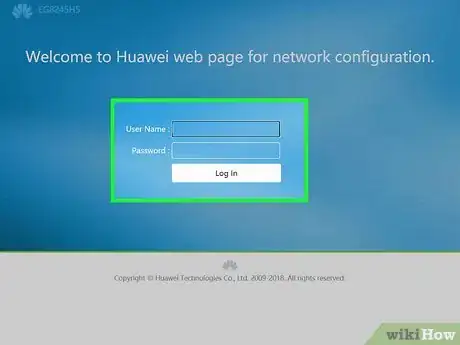
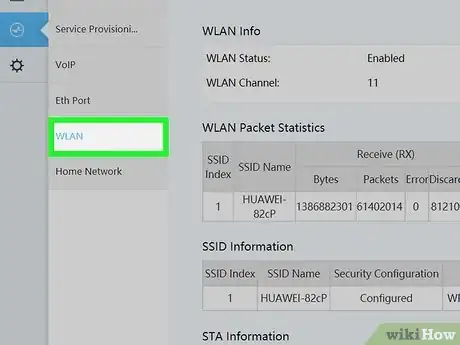
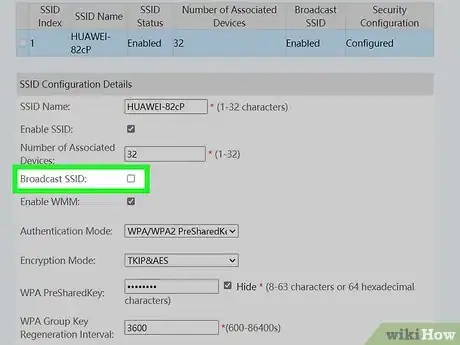
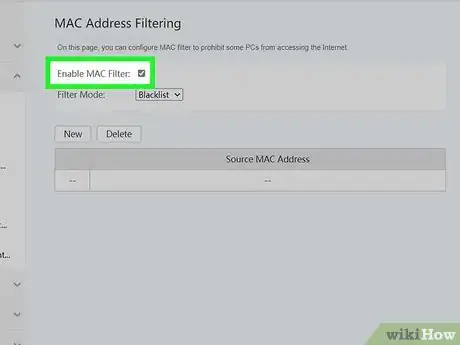
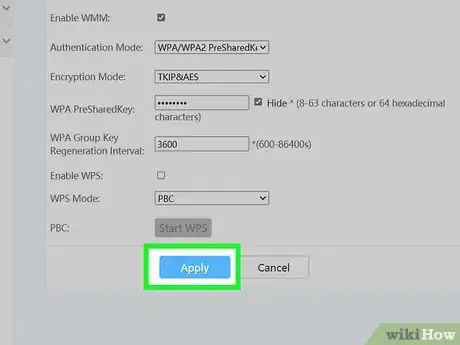
-Step-26-Version-2.webp)
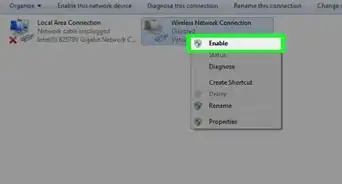

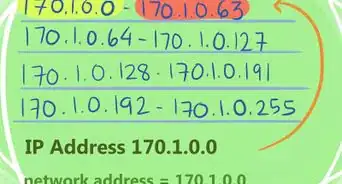
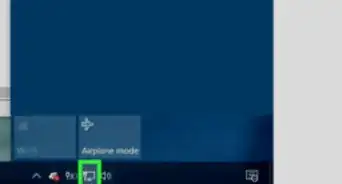
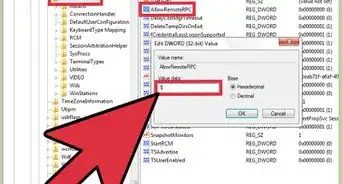

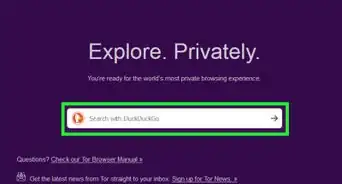
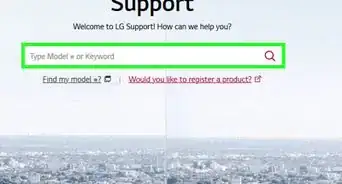
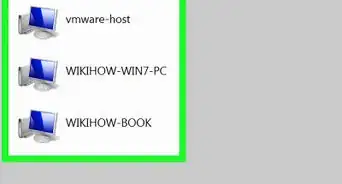
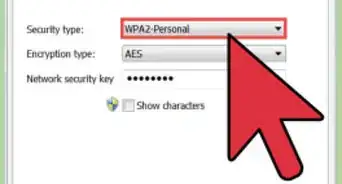
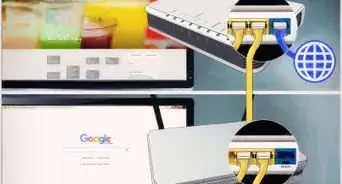

-Step-26-Version-2.webp)